Jak skonfigurować śledzenie autorów w witrynie WordPress za pomocą MonsterInsights?
Opublikowany: 2020-01-14Jeśli w Twojej witrynie pisze wiele osób , prawdopodobnie chcesz zobaczyć, jak sobie radzi każda z nich . W tym celu musisz skonfigurować śledzenie autorów w witrynie WordPress. Śledzenie statystyk ich treści może powiedzieć, którzy pisarze wyróżniają się na tle innych.
Niestety standardowa konfiguracja Google Analytics nie pozwala na śledzenie tych informacji. Jednak dodanie wtyczki MonsterInsights do Twojej witryny pozwoli Ci korzystać z Google Analytics do automatycznego konfigurowania i instalowania śledzenia autorów.
Korzystając z wtyczki MonsterInsights, możesz także śledzić pobieranie plików, sprawdzać, jakie słowa kluczowe kierują ruch do Twojej witryny, sprawdzać witrynę Google Analytics z pulpitu WordPress, śledzić, czy odwiedzający czytają długie posty, włączyć ulepszone śledzenie e-commerce itp.
Dlaczego warto włączyć śledzenie autorów?
Śledzenie autorów w Google Analytics może pokazać Ci cenne informacje o każdym autorze Twojego bloga. Możesz użyć tej funkcji, aby:
- Sprawdź współczynniki odrzuceń, aby określić, którzy posty autorów najczęściej angażują odbiorców
- Dowiedz się, który autor na Twoim blogu jest najpopularniejszy
- Natychmiast otrzymuj statystyki autorów WordPress, które można wykorzystać do optymalizacji zawartości witryny
- Kategoryzuj wyświetlenia strony według artykułów dla każdego autora w Twojej witrynie
Jak skonfigurować śledzenie autorów w witrynie WordPress?
Domyślne ustawienia Google Analytics nie pozwalają na automatyczne śledzenie statystyk autorów. Aby uzyskać dostęp do tej funkcji, musisz włączyć funkcje niestandardowe. Wtyczka MonsterInsights to jeden z najlepszych sposobów aktywacji śledzenia autorów w witrynie WordPress.
Po aktywowaniu tej funkcji uzyskasz dostęp do takich informacji, jak najpopularniejszy autor w swoim blogu, wyświetlenia stron, współczynniki odrzuceń i inne istotne dane. Możesz także dodać dodatkowe funkcje niestandardowe, aby śledzić informacje o autorze swojej witryny.
Oto, co musisz zrobić:
1. Zainstaluj i aktywuj wtyczkę MonsterInsights PRO (musisz mieć co najmniej wykupiony plan MonsterInsights Pro, aby uzyskać dostęp do śledzenia autorów). Dostępna jest również darmowa wersja wtyczki z ograniczonymi opcjami.
2. Połącz swoją witrynę WordPress z Google Analytics, jeśli jeszcze tego nie zrobiłeś.
3. Przejdź do Insights » Addons, aby zainstalować i aktywować dodatek Dimensions. Dzięki temu dodatkowi możesz śledzić autorów, kategorie, tagi, wyszukiwania, użytkowników i nie tylko.
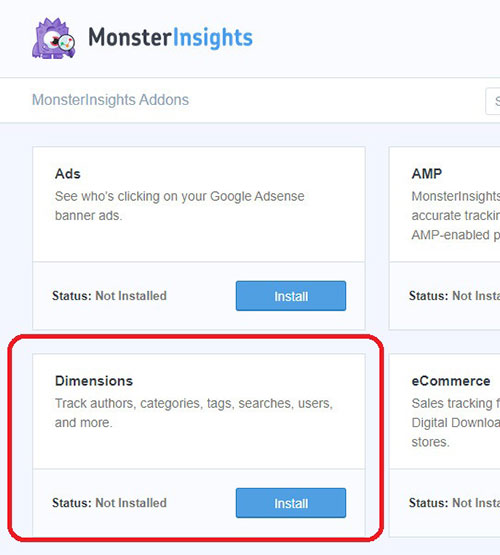
4. Przejdź do menu Insights wtyczki. Wybierz opcję Ustawienia , a następnie przejdź do pola Klucz licencyjny. Wklej informacje o kluczu licencyjnym dla tej wtyczki w tym polu i kliknij przycisk „ Weryfikuj klucz ” (jeśli nie aktywowałeś jeszcze swojej licencji MonsterInsights).
5. Teraz przejdź do Ustawienia > Konwersje . Przewiń w dół do obszaru Wymiary niestandardowe.
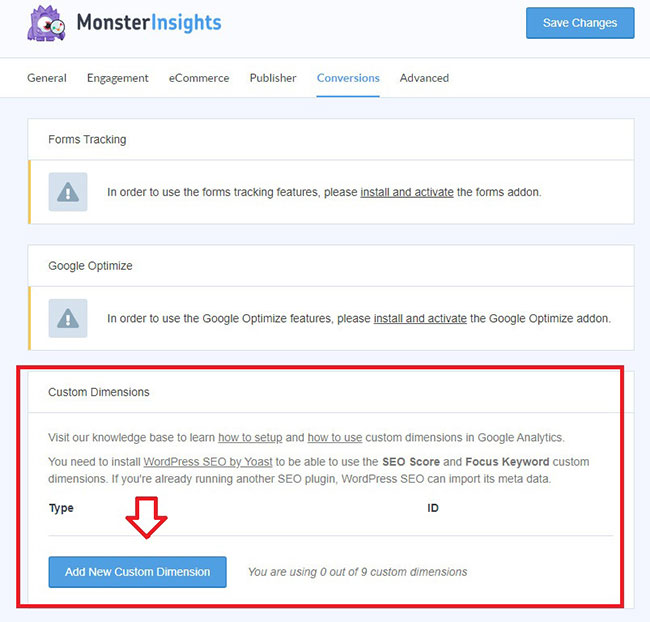
6. Wybierz przycisk „ Dodaj nowy wymiar niestandardowy ”, aby wyświetlić nowe menu rozwijane. MonsterInsights pozwala wybierać spośród kilku niestandardowych typów wymiarów. Są to: Identyfikator użytkownika, Zalogowany, Autor, Typ postu, Kategoria, Tagi, Opublikowany pod adresem, Wynik SEO i Słowo kluczowe. Wybierz „ Autor ” jako wymiar niestandardowy.
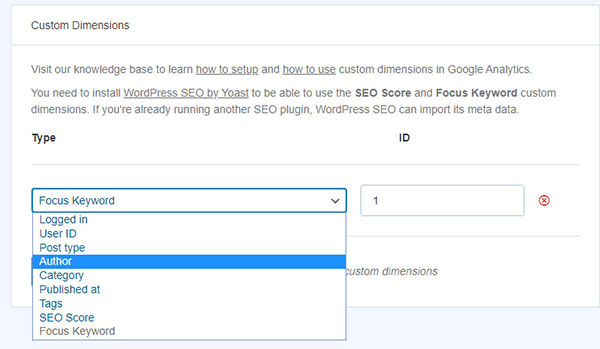
7. Zapisz swoje ustawienia, klikając przycisk „Zapisz zmiany”. Teraz, gdy masz już skonfigurowane niestandardowe wymiary w swojej witrynie, musisz ustawić je również w Google Analytics.
8. Zaloguj się na swoje konto Google Analytics i otwórz dane swojej witryny.
9. Otwórz menu Admin, które można znaleźć po lewej stronie ekranu poniżej. Kliknij opcję Wymiary niestandardowe znajdującą się w kolumnie Definicje niestandardowe .
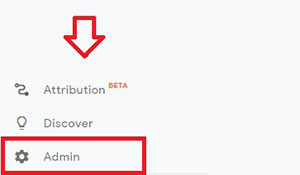 | 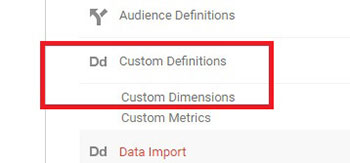 |

10. Kliknij przycisk Nowy niestandardowy wymiar w tabeli. Pojawi się nowy formularz do tworzenia wymiaru niestandardowego. Dodaj „Autora” w polu Nazwa i kliknij przycisk „Utwórz”. Wszystkie inne ustawienia należy pozostawić w spokoju.
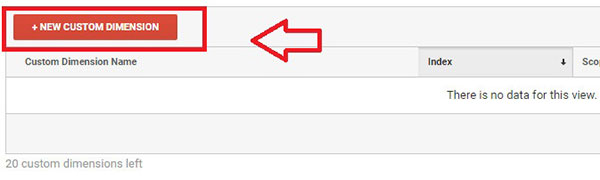
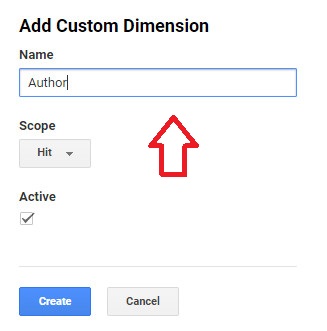
Zobaczysz „Przykładowe kody dla tego wymiaru”, ale nie potrzebujesz ich i kliknij przycisk „Gotowe”.
11. Ostatnim krokiem jest sprawdzenie, czy numer indeksu w Google Analytics odpowiada identyfikatorowi niestandardowego wymiaru w ustawieniach MonsterInsights.
Dopasuj identyfikator niestandardowego wymiaru w ustawieniach WordPress MonsterInsight do numeru indeksu Google Analytics. Numer indeksu Autora znajduje się w kolumnie Indeks Google Analytics.
12. Wróć do swojego obszaru administracyjnego WordPress. Z menu Statystyki wybierz Ustawienia > Konwersje > Wymiary niestandardowe .
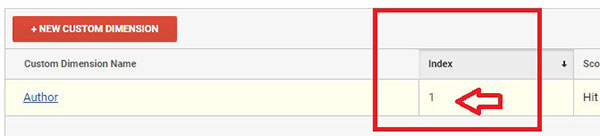
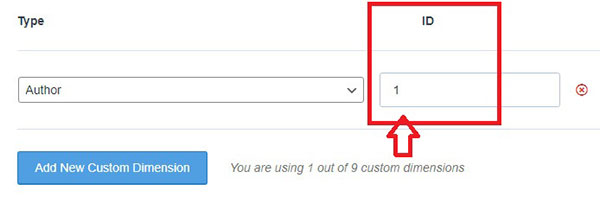
Jeśli numer indeksu z konta Google Analytics jest zgodny z identyfikatorem niestandardowego wymiaru, nie musisz nic robić. Jeśli jednak liczby są różne, po prostu dodaj liczbę znalezioną w kolumnie Indeks w Google Analytics w polu Autor. Po zakończeniu naciśnij przycisk „Zapisz zmiany”.
Po zapisaniu zmian możesz teraz śledzić skuteczność autora za pomocą raportu niestandardowego wymiaru MonsterInsights. W przeciwieństwie do Google Analytics nie musisz tworzyć ręcznego raportu, aby wyszukać autora za pomocą MonsterInsights.
MonsterInsights automatycznie śledzi różnych autorów w Twojej witrynie i wyświetla raport bezpośrednio na pulpicie WordPress. Aby wyświetlić raport, przejdź do Raporty, a następnie wybierz Wymiary .
Jak uzyskać dostęp do śledzenia autorów w Google Analytics?
Jeśli wolisz korzystać ze śledzenia autorów z Google Analytics, musisz utworzyć raport niestandardowy, przechodząc do opcji Dostosowywanie » Raporty niestandardowe.
Teraz możesz dodać raport niestandardowy, aby śledzić statystyki autorów za pomocą konta Google Analytics. W Google Analytics wejdź do menu Dostosowywanie i kliknij opcję „ Raporty niestandardowe ” z menu po lewej stronie.
Możesz zdefiniować żądane grupy metryk, korzystając z pól Treść raportu. Dodaj „Autora” do analizy wymiarów i zapisz zmiany.
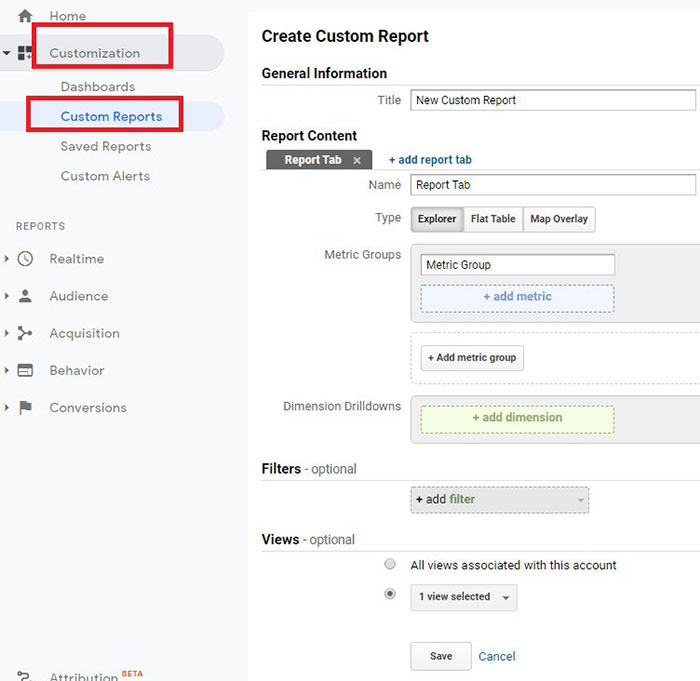
Spowoduje to wyświetlenie raportu o ruchu dla wymiaru Autor . Możesz zobaczyć współczynniki odrzuceń, wyświetlenia strony i nie tylko. Możesz jeszcze bardziej dostosować te informacje, przechodząc na swoje konto Google Analytics i dodając „Autor” jako drugi wymiar.
Aby to zrobić, musisz wykonać następujące kroki:
1. Przejdź do menu Zachowanie . Następnie wybierz „ Treść witryny ”, a następnie wybierz kartę „ Wszystkie strony ”.
2. Wybierz wymiar podstawowy (na przykład Tytuł strony) i wywołaj rozwijane menu Wymiar dodatkowy, które pojawi się pod nim.
3. Wybierz opcję Autor w menu Wymiary niestandardowe. Dzięki temu możesz zobaczyć swoje podstawowe wymiary i raporty niestandardowe. Zostanie dodana kolumna autora, a obok każdego tytułu bloga będzie znajdować się imię i nazwisko autora.
Dzięki temu możesz przeglądać bardziej spersonalizowane raporty dla każdego autora, który pisze dla Twojego bloga.
Jak znaleźć statystyki autora bloga w WordPress?
Jedną z najlepszych funkcji MonsterInsights jest możliwość przeglądania raportu analitycznego autora bloga z pulpitu WordPress.
Raport dotyczący wymiaru niestandardowego wtyczki pozwala śledzić skuteczność każdego autora zaraz po zainstalowaniu wtyczki. Możesz wyświetlić raport autora, klikając „Raporty”, a następnie wybierając opcję „Wymiary” z panelu administracyjnego WordPress.
Ten raport pozwala dowiedzieć się, którzy autorzy przyciągają największy ruch do Twojej witryny bloga. Możesz wykorzystać te informacje, aby promować posty konkretnych autorów i co miesiąc zwiększać ruch w swojej witrynie.
MonsterInsights to cenne źródło informacji o śledzeniu różnych autorów Twojej witryny w tym samym czasie.
Właściciele witryn blogów WordPress mogą korzystać z tego narzędzia, aby zoptymalizować zawartość swojej witryny i strategie marketingowe oraz lepiej zrozumieć, jakie treści, tematy i autorzy generują większe zainteresowanie Twoją witryną. Możesz wykorzystać te informacje do dalszej optymalizacji swojej witryny.
